كيفية مسح الصور ضوئيًا ورقمنتها باستخدام هاتفك الخلوي بسهولة – iPhone وAndroid
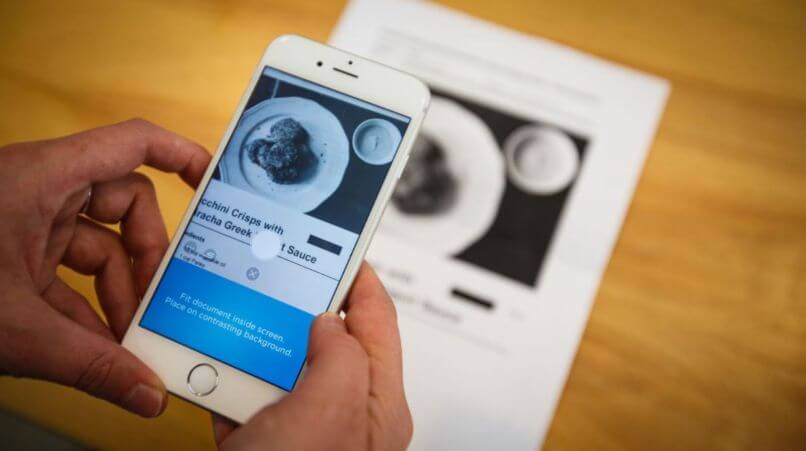
في السابق، كانت عملية رقمنة مستند بسيط تتطلب وجود آلة مسح ضوئي وجهاز كمبيوتر. بفضل التطبيقات المتعددة والتنوع الكبير الذي تتمتع به الهواتف المحمولة، لم تعد اليوم بحاجة إلى الكثير من الآلات للحصول على نتيجة جيدة.
ما نعنيه بهذا هو أنه لا يمكنك حاليًا مسح الصور والمستندات ضوئيًا إلا من خلال وجود هاتف في متناول اليد والتطبيق الصحيح. في الواقع، يعد هذا الموضوع أمرًا حيويًا لطلاب الجامعات، حيث يمكنهم الحصول على أفضل التطبيقات لمسح المستندات ضوئيًا بجودة تفاصيل رائعة ودون إنفاق المال.
لذلك سنزودك بجميع المعلومات اللازمة حتى تتمكن من معرفة المزيد حول رقمنة الصور وكيفية البدء في استخدام هذه الوظيفة التي يقدمها لك كل هاتف محمول، بغض النظر عما إذا كان يعمل بنظام Android أو IOS .
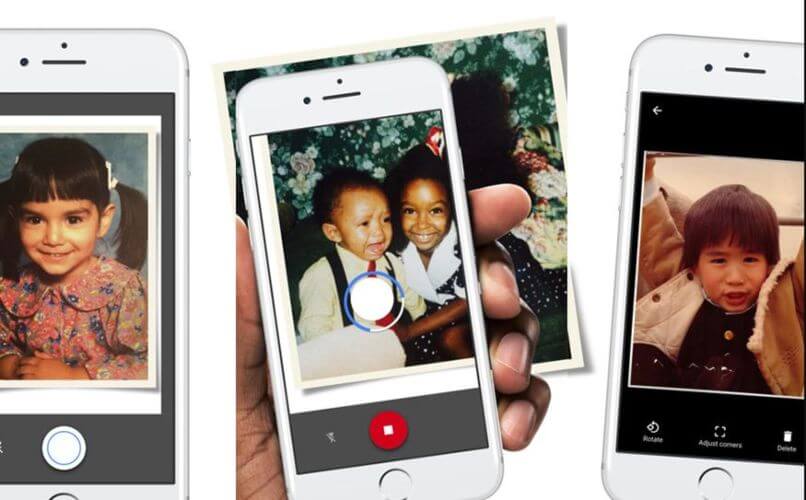
ما هي مزايا وعيوب الاضطرار إلى رقمنة صوري؟
في حين أنه من الممكن رقمنة الصور باستخدام هاتفك المحمول ، إلا أن لها مزايا وعيوب مهمة جدًا يجب على الجميع معرفتها. ولهذا السبب سنقدمها لك بالتفصيل أدناه.
مزايا رقمنة الصور
- لديك سهولة أكبر عند الوصول إلى المستندات أو الملفات الخاصة بك
- يتم تحسين البحث ويصبح من السهل العثور على الصور بمجرد تسميتها
- الحفاظ على الصور يدوم طويلاً
- إنهم يكتسبون قدرًا أكبر من التنوع في الجانب الرقمي. وهذا يعني أنه من الملائم أكثر إرفاقه برسالة بريد إلكتروني وعرضه على الشبكات الاجتماعية ومشاركته مع صديق أو أحد أفراد العائلة، من بين آخرين. وبطبيعة الحال، لا يمكننا أن نترك جانبا أنه متوافق عمليا مع أي هاتف أو كمبيوتر أو كمبيوتر محمول.
- يكتسب قدرة أفضل على التكيف، لأنه باستخدام البرامج المناسبة، يمكنك تغيير نوع الملف وإجراء التعديلات كما يحلو لك .
- إنه مفيد ومفيد عندما يتعلق الأمر بالوسائط الرقمية ونشر المعلومات المرئية.
- يتم تقليل المساحة المادية إلى حد كبير
- إنها طريقة لمساعدة الكوكب لأنه لا يحتاج إلى وسيلة مادية لعرض الصورة.
- يمكن تحسين الألوان في الصور باستخدام برامج التحرير، سواء قمت بذلك من هاتفك المحمول أو من جهاز الكمبيوتر.
- يمكن لأي هاتف أن يعمل معك طالما أنه يتمتع بالقدرة على مسح رموز WhatsApp QR والتطبيقات الأخرى.

عيوب رقمنة الصورة
قد يبدو الأمر جنونيًا بالنسبة لك، ولكن بغض النظر عن مدى تفكيرنا فيه، فإن رقمنة الصورة لا يمثل أي ضرر . كل ما يتبادر إلى الذهن سيكون بمثابة مزايا وفوائد خالصة للمستخدم. بالطبع هناك عيب في إمكانيات الهاتف، لكن بصراحة، الغالبية العظمى اليوم لديها هواتف محمولة مستشعر كاميرتها أكبر من 12 ميجابكسل.
قد تظن أنها سعة قليلة جدًا مقارنة بهواتف اليوم التي تبلغ دقتها 48 و64 وحتى 128 ميجابكسل. ولكن الحقيقة هي أنه بغض النظر عن عدد الميجابكسل لديك، فإن كل شيء سيعتمد على معالجة الصور.
لماذا تعتقد أن شركة Apple تمتلك أغلى هاتف حتى الآن وما زالت تتمتع بدقة 12 ميجابكسل فعالة في كاميرتها؟ لسبب بسيط وهو أنها ذات نوعية جيدة، فهي تحتوي على معالج يرافقها والأداء اللازم على شاشتها لتظهر لك صورة واضحة وجيدة الجودة.
كيف يمكنني البدء بتنزيل وتثبيت تطبيق المسح الضوئي؟
لا يهم إذا كان لديك هاتف يعمل بنظام Android أو IOS، ففي متاجر التطبيقات الخاصة به، يمكنك البحث عن أي تطبيق يسمح لك برقمنة المستندات وتثبيته على جهاز الكمبيوتر الخاص بك. كما سنشرحها لك باختصار.
من متجر Play لنظام Android
- افتح متجر التطبيقات
- الآن انقر على محرك البحث وأدخل اسم التطبيق الذي تريد تنزيله. إذا كنت لا تعرف أي شيء، فما عليك سوى إدخال “رقمنة المستندات أو الصور” وستظهر بعض النتائج بناءً على بحثك .
- اختر التطبيق الذي تفضله وانقر فوق تنزيل
- انتظر حتى تنتهي العملية ويقوم الهاتف بتثبيت التطبيق.
- كل ما عليك فعله هو تشغيل التطبيق على هاتفك المحمول والبدء في إجراء الاختبارات ذات الصلة.
وبمعنى مماثل، نوصي بالبدء بتثبيت و/أو تجربة Foto Scan من صور Google . وبمجرد تجربتها ستلاحظ أن النتائج ستكون أكثر من مقبولة . في الواقع، مع هذا التطبيق سوف تحصل على:

- صور بدون انعكاس
- سيتم قص الصور تلقائيًا بفضل نظام اكتشاف الحواف
- ستكون عمليات المسح دائمًا مستقيمة و/أو مستطيلة
- يحتوي التطبيق على دوران ذكي والذي سيضع الصورة بالطريقة الصحيحة بغض النظر عن اتجاه المسح الضوئي .
مع متجر التطبيقات لنظام iOS
في حالة هواتف IOS، الإجراء هو نفسه تمامًا، والشيء الوحيد المختلف الذي عليك القيام به هو الوصول إلى متجر تطبيقات مختلف، والباقي هو نفسه. الآن، يجب أن تعلم أنه ليس من الضروري أن يكون لديك متجر تطبيقات لتنزيل التطبيقات ، يمكنك أيضًا تثبيت متاجر تطبيقات أخرى طالما يمكنك القيام بذلك وكان هاتفك يسمح بذلك.
ما هي خطوات بدء المسح باستخدام Google FotoScan؟
لقد قدمنا لك التوصية منذ لحظات قليلة والآن سنشرح لك كيف يجب عليك استخدام هذا التطبيق بالطريقة الصحيحة . ستلاحظ أن الأمر بسيط للغاية ويمكن لأي شخص القيام به عمليًا.
افتح الكاميرا وأشر
بمجرد تثبيت هذا البرنامج على هاتفك المحمول، عليك تشغيله. عند القيام بذلك، يجب أن تظهر كاميرا هاتفك النشطة على الشاشة . إذا نظرت عن كثب، ستجد على شاشتك نوعًا من الدوائر التي يمكنك تحريكها.

قم بالتقاطها باستخدام الدائرة المركزية
لالتقاط الصورة، يجب عليك أن تفعل بالضبط نفس ما تفعله بالكاميرا الأصلية على هاتفك. بمجرد الانتهاء من إنشاء الإطار وتجهيز هدفك، ستستمر في الضغط على الدائرة المركزية لالتقاط الصورة . كمعلومات إضافية، يمكنك استخدام وظيفة تأتي مع هاتفك والتي تتيح لك استخدام خدمة الترجمة من Google عن طريق التقاط صورة لبعض الكتابات أو الصور التي تحتوي على أحرف بلغة أخرى.
تحقق من معرض الصور الخاص بك أو الألبومات
بعد الانتهاء من جميع عمليات المسح، يجب أن يظهر مجلد أو ألبوم جديد في معرض هاتفك والذي سيحتوي على كل الصور التي التقطتها باستخدام التطبيق. يمكنك مراجعة الصور واحدة تلو الأخرى إذا أعجبتك الصور التي التقطتها وحذف الصور التي لم تعجبك. يمكنك أيضًا مراجعة الصور التي التقطتها من نفس التطبيق ، ربما سيكون الأمر أسهل وأكثر راحة بالنسبة لك.
ما هي الطرق الموجودة لنقل الصور إلى جهاز الكمبيوتر الخاص بي؟
الآن، لديك خيار حفظ الملفات التي تم إنشاؤها من التقاط الصور على هاتفك أو نقلها إلى جهاز الكمبيوتر أو الكمبيوتر المحمول الخاص بك. إذا كنت تريد اختيار الخيار الثاني، فضع في الاعتبار الطرق التالية:
مع اتصال USB
إنها الطريقة الأكثر شيوعًا التي يميل بها الأشخاص إلى نقل الملفات من هواتفهم إلى أجهزة الكمبيوتر والعكس. للقيام بذلك، كل ما تحتاجه هو كابل USB وهاتفك. تقوم بتوصيل الكابل بالهاتف والطرف الآخر بأحد مداخل الكمبيوتر وتفعيل خيار نقل الملفات على هاتفك المحمول .

من الممكن أن تظهر نافذة على جهاز الكمبيوتر الخاص بك عند إجراء الاتصال ستنقلك مباشرة إلى الذاكرة الداخلية للجهاز. إذا لم يظهر، فاضغط على مجموعة Windows Key + E على لوحة المفاتيح وسيظهر مستكشف الملفات. بعد ذلك يجب عليك الانتقال إلى خيار المعدات في اللوحة اليسرى ومن هناك أدخل إلى ذاكرة هاتفك.
عبر البلوتوث
هذه طريقة لا تمتلكها جميع أجهزة الكمبيوتر. لإرسال الملفات من هاتفك إلى الكمبيوتر، من الضروري أن يحتوي الكمبيوتر على بطاقة Bluetooth، وإلا فسيكون ذلك مستحيلاً إلا إذا قمت باستبدال البطاقة بجهاز يسمح لك بنقل الملفات عبر البلوتوث.
قم بتخزينه في السحابة
يمكن القول أنه الخيار الأبسط على الإطلاق، لكنك تحتاج إلى إنترنت جيد لتحميل الملفات ثم تنزيلها. والشيء الجيد هو أنه يمكنك استخدام أي منصة تخزين سحابية . ولأغراض عملية، يمكنك استخدام ما توفره شركة جوجل نفسها، بالإضافة إلى أنك تتمتع بميزة كبيرة وهي أن معظم الهواتف تأتي مع تطبيق جوجل بشكل افتراضي.
أرسلها لنفسك على الواتساب
وهذا خيار يمكنك تنفيذه عمليًا باستخدام أي تطبيق للمراسلة الفورية . في حالة الواتساب، عليك إنشاء مجموعة مع شخص ما ثم إزالته من المجموعة بحيث تكون وحدك في المجموعة. يمكنك الآن إرسال جميع الرسائل والتذكيرات والصور وأي نوع آخر من الملفات إلى تلك الدردشة.
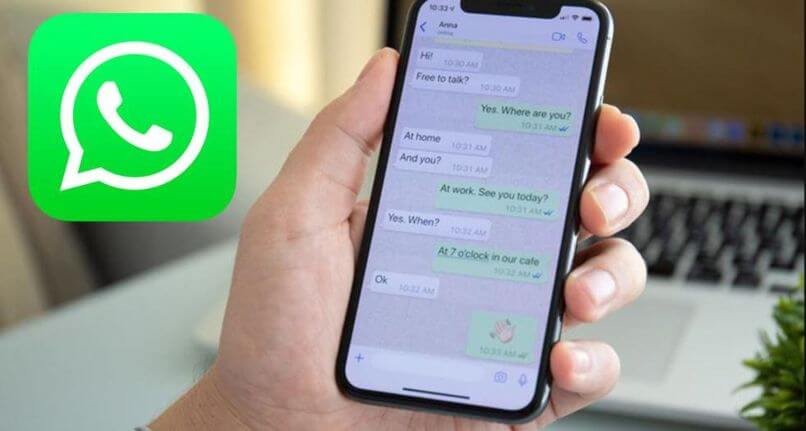
بالطبع، ضع في اعتبارك أنه إذا كنت تنوي إرسال صور لنفسك، فلا تفعل ذلك بالطريقة المعتادة، لأنك ستفقد الكثير من الجودة في الصور. الخيار الأفضل هو تحديد المقطع الموجود في الشريط الذي تكتب فيه الرسالة ، ومن هناك تحدد خيار المستند وتبحث عن الصورة وترسلها.
سيؤدي هذا إلى تحميل الصورة كمستند ولن تفقد جودتها عند تنزيلها وعرضها على الهاتف ، وهي خدعة لا يعرفها سوى القليل من الناس. يرجى ملاحظة أن هذه الطريقة قد تجعل الملف المراد إرساله أكبر قليلاً من المعتاد.
ما التطبيقات الأخرى التي يمكن أن تساعدني في مسح الصور الورقية ضوئيًا؟
ليس من الضروري استخدام الخيار الذي تقدمه لك Google. هناك العديد من مطوري التطبيقات خارج هذا المجال والذين تمكنوا من إنشاء تطبيق جيد للمسح الضوئي والرقمنة . ومن بين تلك التي نوصي بها هي:
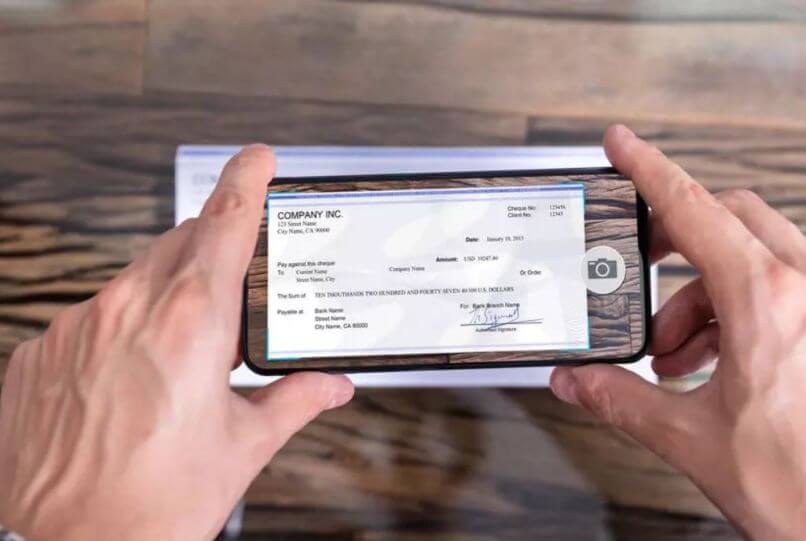
كويسكوي
وأبرز ما يميز هذا التطبيق هو:
- وظيفة مسح الصور التي تأتي معها، والتي ستسمح لك بمسح أي مستند أو صورة ضوئيًا بفضل أداة التحديد المكونة من 8 نقاط.
- يحتوي على محرر صور مفيد جدًا ومحسّن مقارنة بالإصدارات السابقة. يمكنك إضافة بعض التأثيرات والتعامل يدويًا مع خيارات التحرير الموجودة بها.
ماسح ضوئي للصور
إنه مشابه جدًا للخيار الذي تقدمه لك Google ، ولكن بدون العديد من خيارات التحرير والأدوات الثانوية. إنه تطبيق يقوم بعمله ويقدم لك نتيجة أكثر من إيجابية.
هل من الممكن استعادة وإصلاح الصور القديمة؟
بالطبع هذا ممكن. خصصنا في المقالات السابقة شرح البرامج والخطوات اللازمة لاستعادة الصور ومقاطع الفيديو وأي نوع آخر من الملفات التي تم حذفها من جهازك المحمول. ضع في اعتبارك أن هناك الكثير من البرامج لاستعادة الصور القديمة، لكن التفصيل هو أنها مفيدة لك وأن الملف في حالة مثالية.





